文章详情页
win10怎么启用网络发现
浏览:5日期:2022-12-05 15:46:31
win10怎么启用网络发现?这是我们经常会遇到的问题。如何解决这个问题呢?接着往下看ie小编为您带来的使用win10网络发现开启方法讲解。
方法/步骤分享:
1、打开计算机的“控制面板”选项。
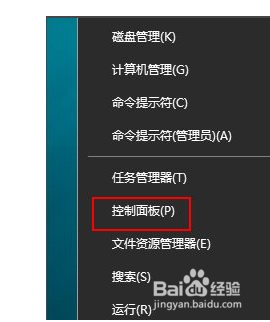
2、弹出窗口后,接着选择“网络和Internet”选项。
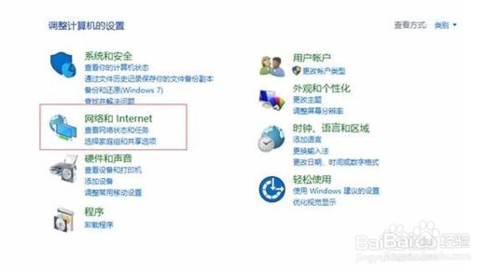
3、选择“网络和共享中心”
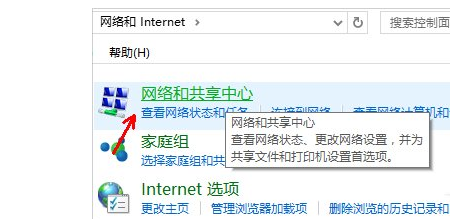
4、点击选择“更改高级选项设置”。
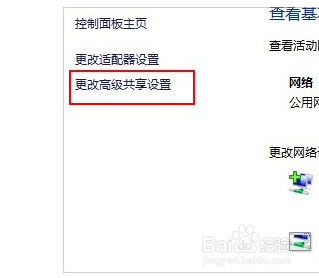
5、之后会出现发现共享的设置了,在网络发现里面点击选择“启用网络发现”。
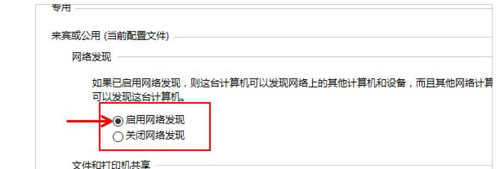
6、点击右下角的“保存修改”,然后才会生效。
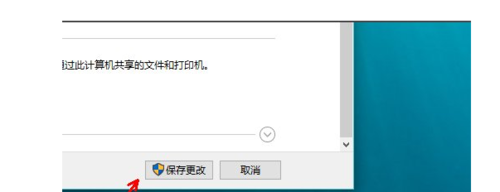
总结:
1.选择“控制面板”弹出窗口后,接着选择“网络和Internet”选项。
2.点击选择“更改高级选项设置”。之后会出现发现共享的设置了,在网络发现里面点击选择“启用网络发现”。保存修改即可生效。
win10相关攻略推荐:
cmd命令怎么追踪win10系统路由器信息
win10怎么设置系统默认编码为UTF-8
Windows显示空白怎么解决
使用win10网络发现开启方法讲解,今天的分享就到这里了,想要学习更多软件教程就来IE浏览器中文网站,快快收藏吧,更多精彩不容错过!
相关文章:
排行榜

 网公网安备
网公网安备